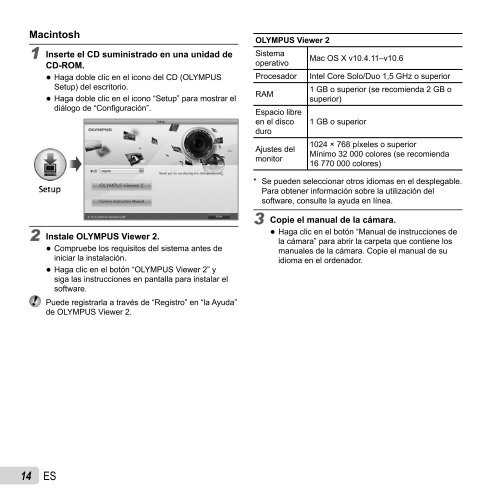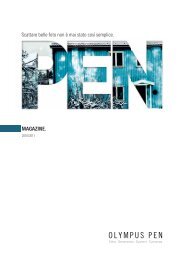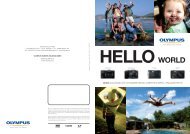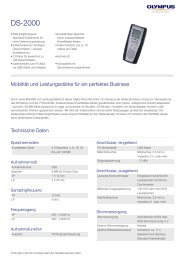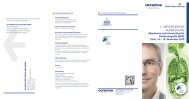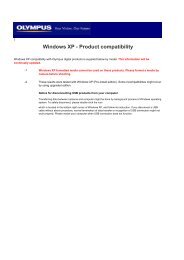VG-170 - Olympus
VG-170 - Olympus
VG-170 - Olympus
Create successful ePaper yourself
Turn your PDF publications into a flip-book with our unique Google optimized e-Paper software.
Macintosh<br />
1 Inserte el CD suministrado en una unidad de<br />
CD-ROM.<br />
● Haga doble clic en el icono del CD (OLYMPUS<br />
Setup) del escritorio.<br />
● Haga doble clic en el icono “Setup” para mostrar el<br />
diálogo de “Confi guración”.<br />
2 Instale OLYMPUS Viewer 2.<br />
● Compruebe los requisitos del sistema antes de<br />
iniciar la instalación.<br />
● Haga clic en el botón “OLYMPUS Viewer 2” y<br />
siga las instrucciones en pantalla para instalar el<br />
software.<br />
Puede registrarla a través de “Registro” en “la Ayuda”<br />
de OLYMPUS Viewer 2.<br />
OLYMPUS Viewer 2<br />
Sistema<br />
Mac OS X v10.4.11–v10.6<br />
operativo<br />
Procesador Intel Core Solo/Duo 1,5 GHz o superior<br />
1 GB o superior (se recomienda 2 GB o<br />
RAM<br />
superior)<br />
Espacio libre<br />
en el disco 1 GB o superior<br />
duro<br />
Ajustes del<br />
monitor<br />
1024 × 768 píxeles o superior<br />
Mínimo 32 000 colores (se recomienda<br />
16 770 000 colores)<br />
* Se pueden seleccionar otros idiomas en el desplegable.<br />
Para obtener información sobre la utilización del<br />
software, consulte la ayuda en línea.<br />
3 Copie el manual de la cámara.<br />
● Haga clic en el botón “Manual de instrucciones de<br />
la cámara” para abrir la carpeta que contiene los<br />
manuales de la cámara. Copie el manual de su<br />
idioma en el ordenador.<br />
14 ES